来自:小蚊子数据分析(ID:wzdata)
作者:菜小白
之前遇到过一位同事做旋风图,不知道该怎么把其中一个条形转过去。于是他灵机一动,做了两个条形图,把其中一个截图后水平翻转,然后跟另外一个条形图对齐组合到一起,也是…real机智……
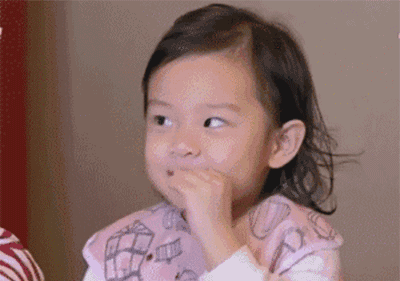
所以今天我们就以最常见的人口金字塔为例介绍旋风图的制作方法▼
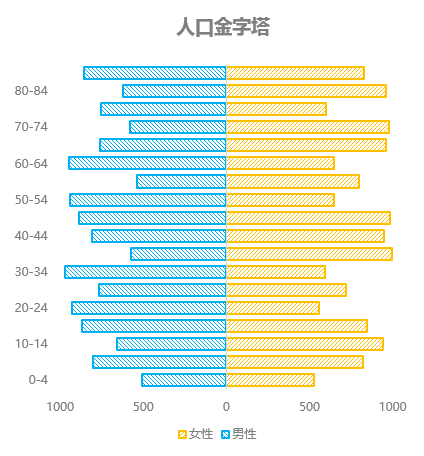
(虚拟数据)
数据源形式如下,有“年龄分组”列、“男性”人数列、“女性”人数列。“年龄分组”列可以二选一,如果想在分类标签中展示所有年龄分组就选择“年龄分组2”,如果只想展示部分分组,就选择“年龄分组1”▼
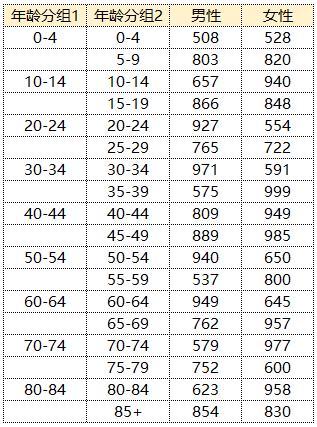
2.1 插入条形图:
选择需要的数据源,插入簇状条形图,调整“男性”在次坐标轴上▼
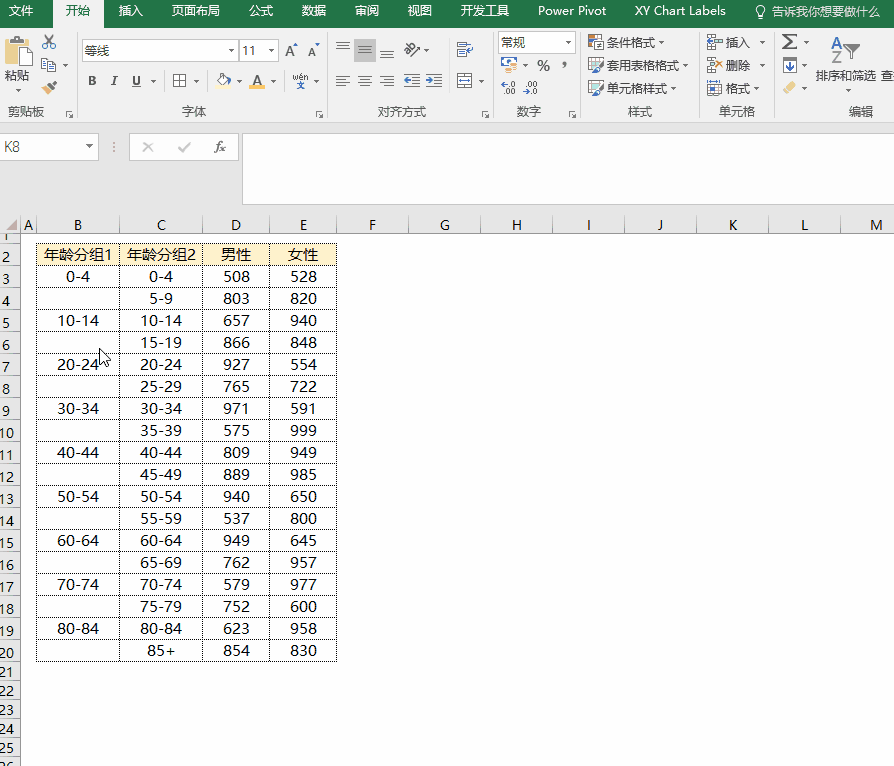
2.2 翻转“男性”:
右键单击次要横坐标轴-设置坐标轴格式-坐标轴选项-勾选逆序刻度值▼
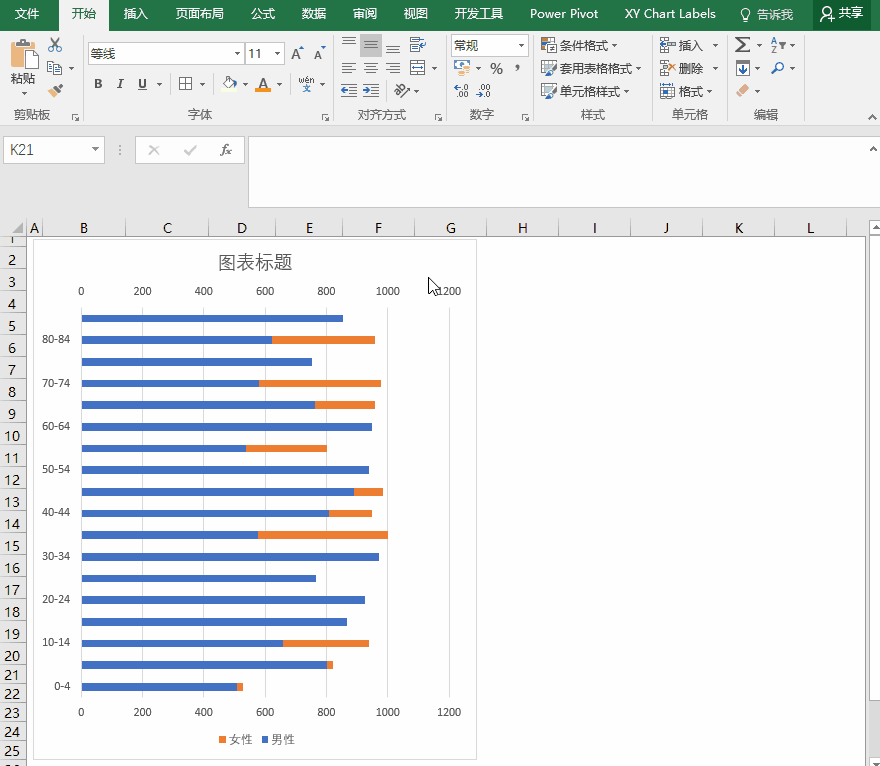
2.3 对齐“男性”、“女性”:
将主、次横坐标轴的最小值均设置为-1000,最大值均设置为1000▼
说明:
最小值的绝对值和最大值要大于所有数据的最大值,比如案例中男性和女性人数的最大值为999,所以我们设置横坐标轴范围为-1000~1000。
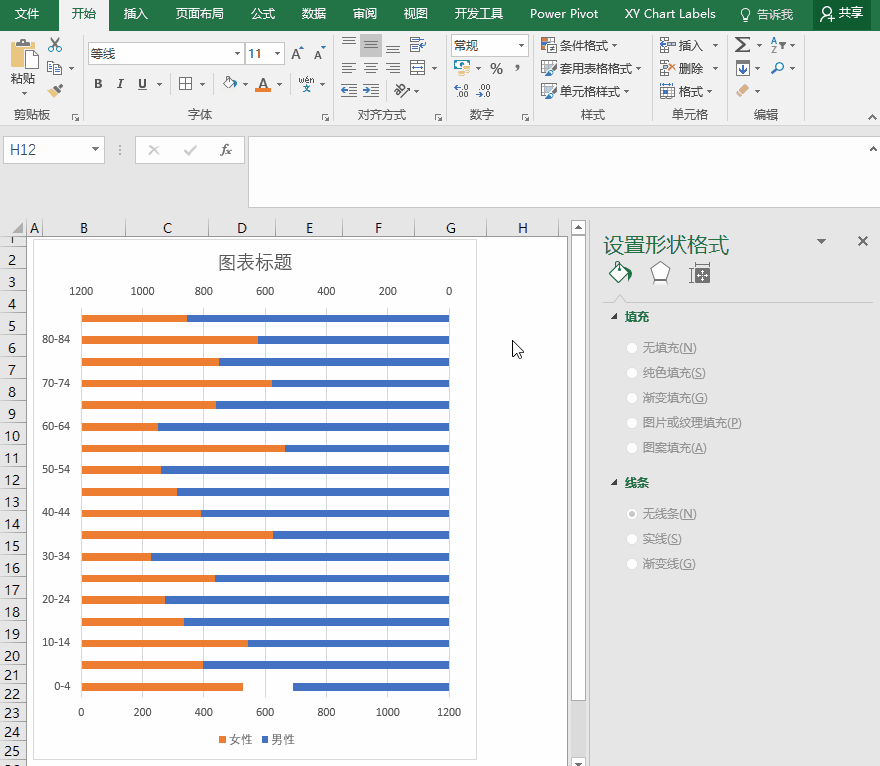
2.4 调整格式:
将次要横坐标轴的刻度线和标签均设置为“无”;
纵坐标轴的标签位置设置为“低”;
更改主要横坐标轴的数字格式为“0;0;0”▼
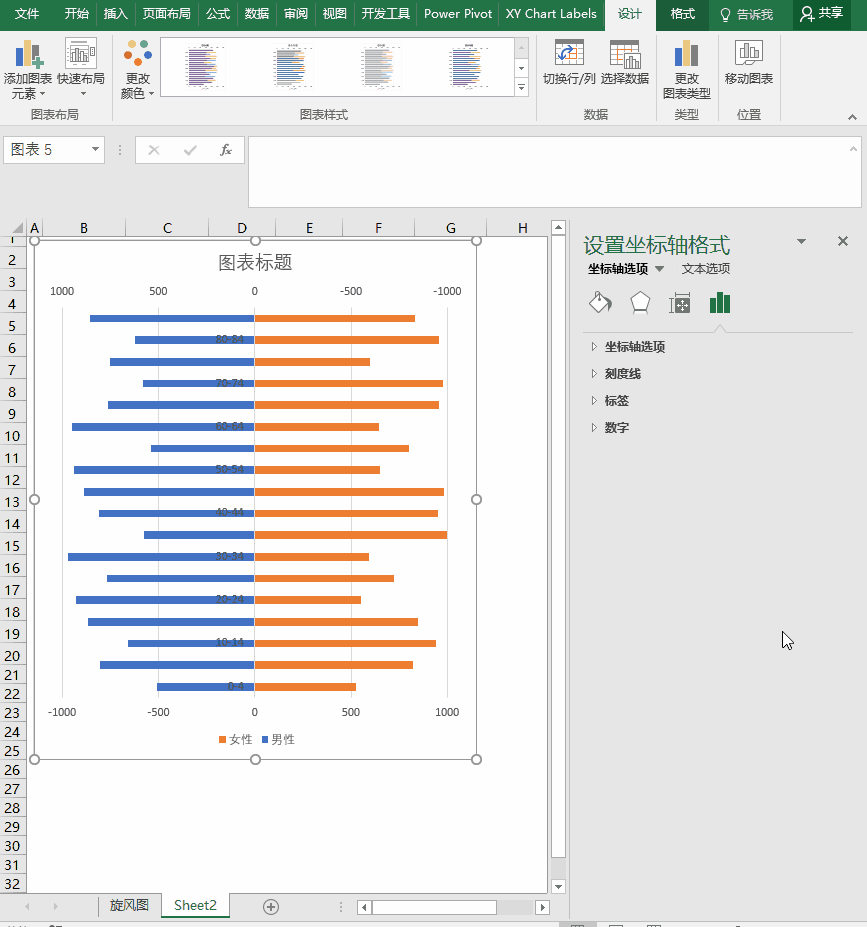
接下来的一步在前面很多推送中都介绍过了,所以就不啰嗦了,你可以把图表逐步美化成这样▼
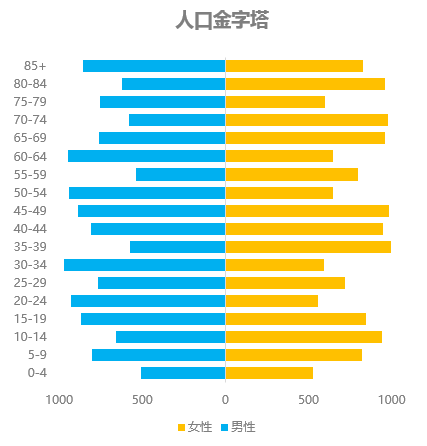
这样▼
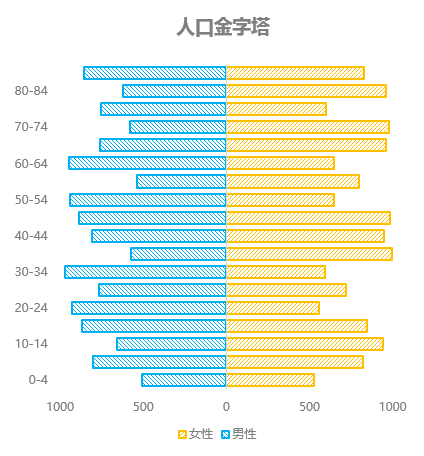
或者试试这样▼
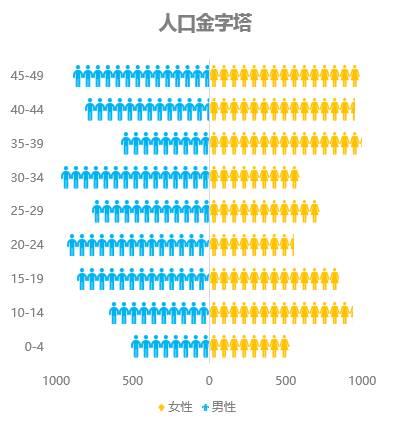
●进入公众号输入
691
发送,即可阅读本文
●进入公众号输入
m
发送,获取全部文章目录
●进入公众号输入
c
发送,获取动画教程







